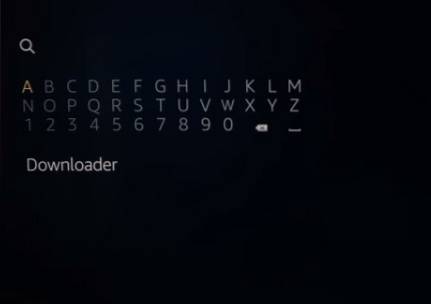W tym przewodniku przedstawię Ci Dream TV na FireStick i pokażę, jak zainstalować tę aplikację w szybkich i łatwych krokach. Te same kroki będą działać również w przypadku innych urządzeń Fire TV, w tym FireStick 4K i Fire TV Cube.
Dream TV to stosunkowo nowa aplikacja w świecie APK. Ta aplikacja umożliwia oglądanie filmów i programów telewizyjnych. W tej aplikacji możesz również znaleźć filmy dokumentalne. Ponieważ aplikacja jest nowa, nie została jeszcze przetestowana. Jednak na razie wygląda to obiecująco.
Aplikacja ma dobrze zorganizowaną i wystarczająco dużą bibliotekę treści wideo. Jest również regularnie aktualizowany o nowe wersje. Dream TV zazwyczaj pobiera strumienie dobrej jakości. Jednak możesz nie znaleźć wielu strumieni. Czasami niektóre strumienie nie działają. Można śmiało powiedzieć, że aplikacja jest nadal w toku. Istnieje jednak wiele opcji na długie godziny rozrywki.
Dream TV poprawia jakość przesyłania strumieniowego dzięki obsłudze usług innych firm, takich jak Trakt i Real-Debrid.
Jeśli brakowało Ci Terrarium TV i szukałeś alternatyw dla Terrarium TV, wypróbuj tę aplikację.
Aktualizacja: Dream TV jest obecnie niedostępny. Wypróbuj jedną z innych aplikacji z naszej listy najlepszych aplikacji dla FireStick.
Przeczytaj: Jak zainstalować i używać najlepszej sieci VPN dla FireStick
Jak zainstalować Dream TV na FireStick
Każda aplikacja, która nie pochodzi ze sklepu Amazon Store, jest uważana za aplikację z nieznanego źródła. Twój FireStick ma domyślny system bezpieczeństwa, który zapobiega instalacji tych aplikacji. Dream TV i inne tego typu aplikacje do przesyłania strumieniowego nie są dostępne w sklepie Amazon Store. Dlatego pochodzą z nieznanego źródła.
Te aplikacje można zainstalować tylko wtedy, gdy wykonasz te czynności i włączysz tę opcję Aplikacje z nieznanych źródeł:
1. Otwórz plik Ustawienia urządzenia FireStick z ekranu głównego (menu główne u góry)
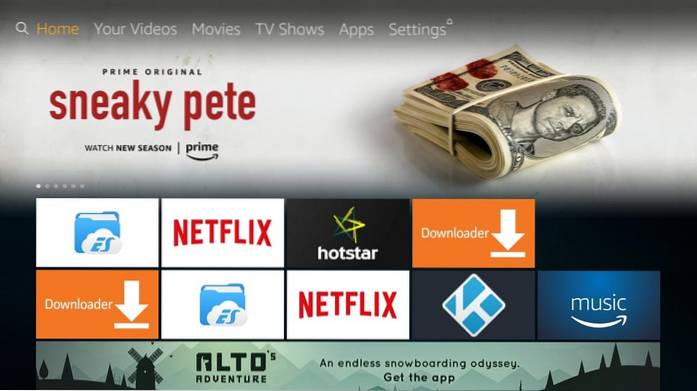
2. Przewiń w prawo i otwórz My Fire TV (możesz zobaczyć Urządzenie zamiast tego, jeśli Twój FireStick nie ma najnowszej wersji)

3. Kliknij Opcje programisty
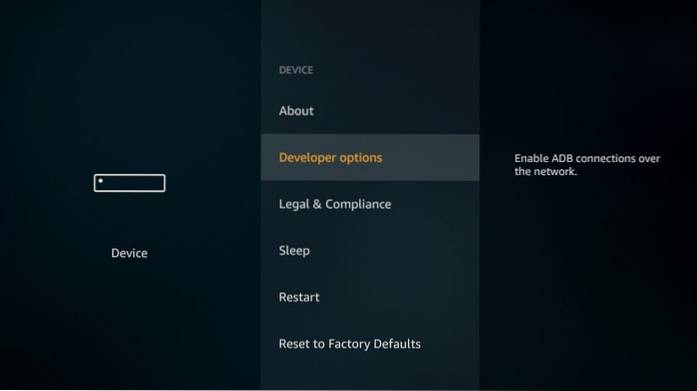
4. Kliknij Aplikacje z nieznanych źródeł aby przełączyć go ze stanu WYŁ
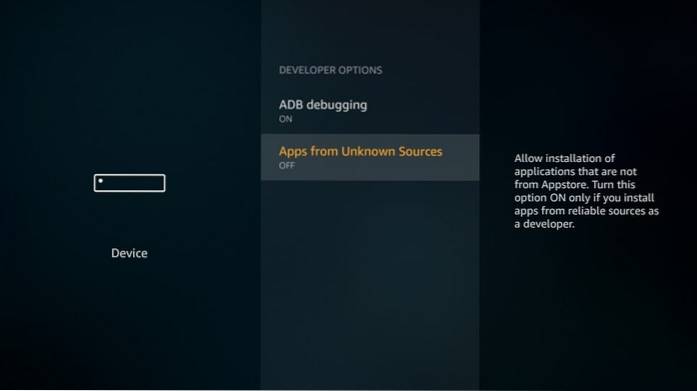
5. Po wyświetleniu monitu przejdź dalej i wybierz Włączyć aby potwierdzić zamiar. Dream TV to bezpieczna aplikacja, z której osobiście korzystałem i testowałem.
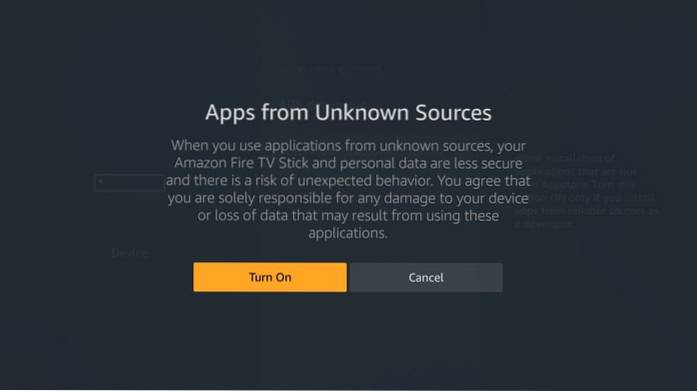
Teraz możesz rozpocząć proces instalacji.
Instrukcje instalacji krok po kroku dla Dream TV APK na FireStick
FireStick nie pozwala na bezpośrednie pobieranie przez przeglądarkę. Dlatego zamierzamy skorzystać z pomocy aplikacji do sideloadingu. Oto dwie aplikacje, które omówimy w tym przewodniku:
- Downloader
- Eksplorator plików ES
Potrzebujesz tylko jednej z tych dwóch aplikacji. Ale podałem szczegółowe instrukcje dla obu. Zacznijmy.
Jak zainstalować Dream TV na Amazon Fire Stick za pomocą Downloadera
Możesz zainstalować aplikację Downloader ze sklepu Amazon Store, korzystając z opcji wyszukiwania na ekranie głównym FireStick (pasek menu u góry). Nasz przewodnik dotyczący ładowania aplikacji na FireStick obejmuje również szczegółowe instrukcje instalacji Downloadera.
Gdy masz już aplikację do pobierania, wykonaj następujące kroki:
1. Otwórz Downloader i kliknij pole adresu URL w prawej części ekranu (upewnij się, że Dom wybrana jest zakładka po lewej)
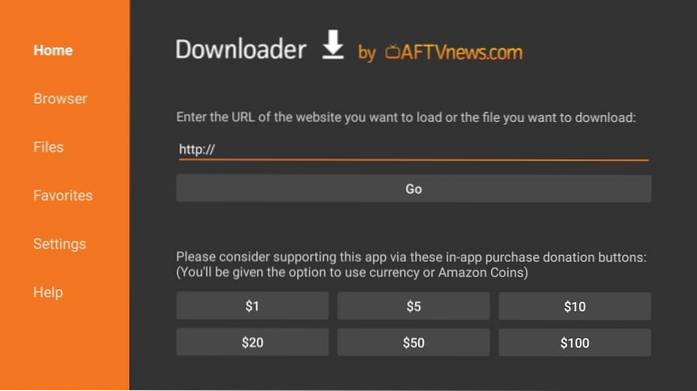
2. Teraz ostrożnie wprowadź następującą ścieżkę za pomocą klawiatury ekranowej: Nasza strona / dtv
Kliknij IŚĆ kiedy jesteś gotowy
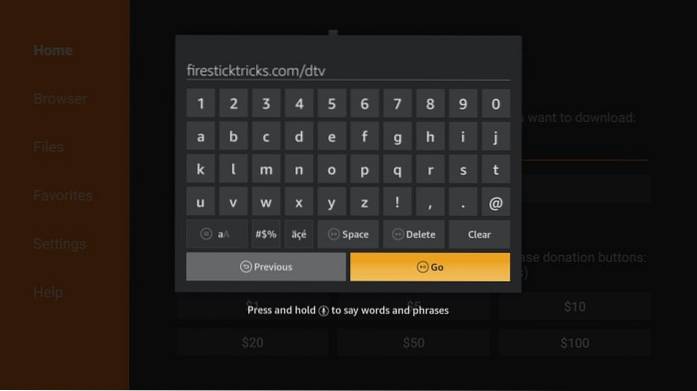
3. Downloader pobierze pakiet Dream TV APK na Twoje urządzenie. Może to zająć minutę lub dwie
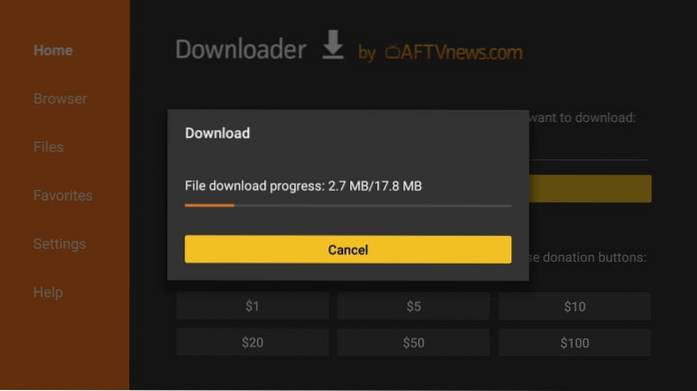
4. Proces instalacji rozpocznie się po pobraniu pakietu Dream TV APK. Powinieneś zobaczyć Kolejny przycisk w prawym dolnym rogu. Przejdź do tego przycisku
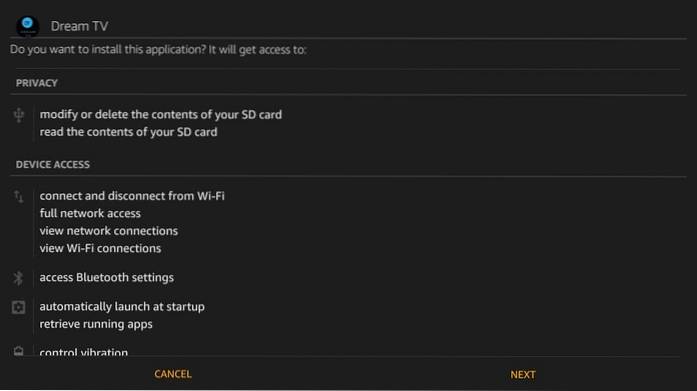
5. Kliknij zainstalować przycisk, który teraz widzisz zamiast przycisku Dalej w prawym dolnym rogu

6. Instalacja pakietu Dream TV APK na FireStick powinna zająć mniej niż dwie minuty
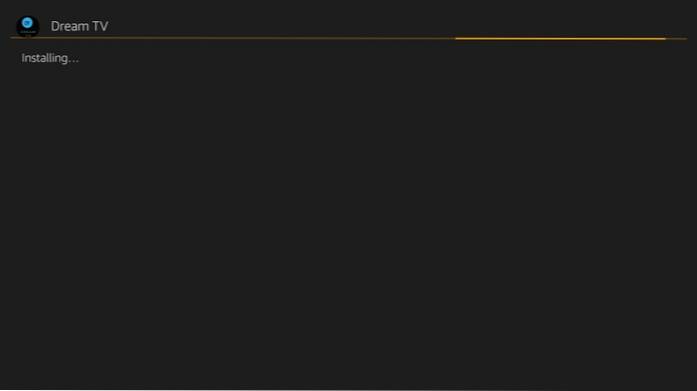
7. Kliknij GOTOWE kiedy Dream TV jest zainstalowany i widzisz plik Aplikacja została zainstalowana potwierdzenie na ekranie
Uwaga: Możesz także kliknąć OTWÓRZ i uruchomić aplikację Dream TV. Ale radzę wybrać GOTOWE, abyś mógł wrócić do Downloadera i usunąć plik APK Dream TV. Zwolni to trochę miejsca w pamięci urządzenia, które jest bardzo ograniczone. Możesz uruchomić aplikację później.
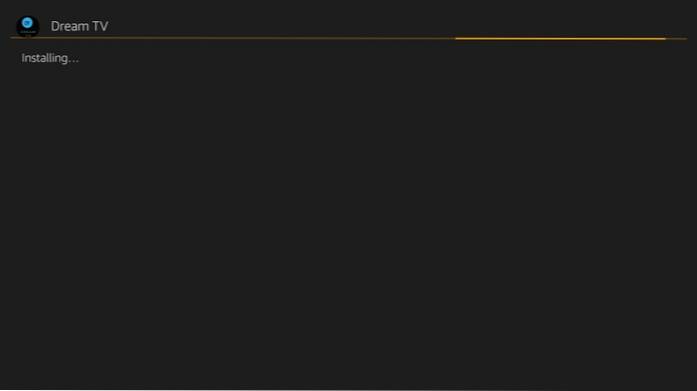
8. Kliknij Usunąć po wyświetleniu monitu
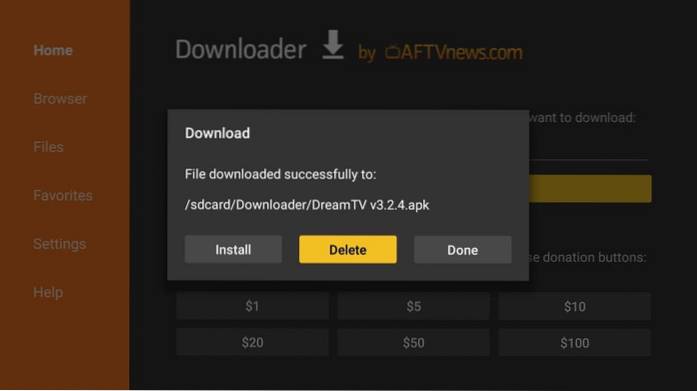
9. Potwierdź zamiar, klikając Usunąć jeszcze raz
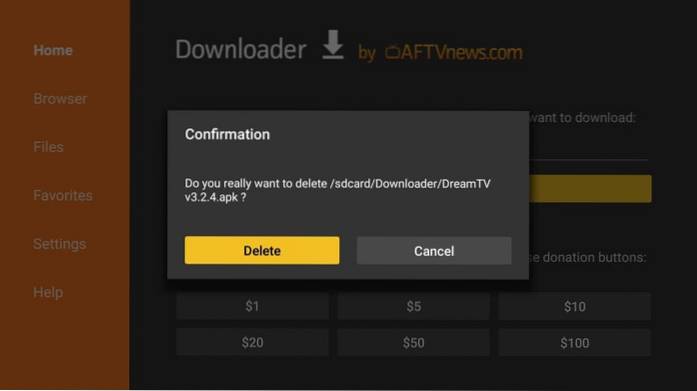
Pomyślnie zainstalowałeś aplikację Dream TV na FireStick.
Zanim jednak zaczniesz przesyłać strumieniowo, chciałbym Cię ostrzec, że wszystko, co przesyłasz strumieniowo w Dream TV APK, jest widoczne dla Twojego dostawcy usług internetowych i rządu. Oznacza to, że przesyłanie strumieniowe treści chronionych prawem autorskim (bezpłatne filmy, programy telewizyjne, sport) może spowodować problemy prawne.
Na szczęście istnieje niezawodny sposób na ukrycie wszystkich działań związanych z transmisją strumieniową przed usługodawcą internetowym i rządem. Wszystko, czego potrzebujesz, to dobry VPN dla Fire Stick. VPN pomaga ominąć nadzór online, ograniczanie przepustowości przez dostawców usług internetowych i ograniczenia geograficzne dotyczące treści.
Osobiście korzystam i polecam ExpressVPN, która jest najszybszą i najbezpieczniejszą siecią VPN. Jest kompatybilny ze wszystkimi rodzajami aplikacji do przesyłania strumieniowego, w tym Cinema APK i jest bardzo łatwy do zainstalowania na Fire TV / Stick.
Nie zachęcamy do łamania praw autorskich. Ale co, jeśli nieumyślnie przesyłasz strumieniowo zawartość z nielegalnego źródła? Nie zawsze jest łatwo odróżnić źródło legalne od nielegalnego.
Zanim więc zaczniesz korzystać z jailbreakowanego Fire Stick, zobaczmy, jak używać ExpressVPN, aby ukryć swoje działania związane ze strumieniowaniem przed wzrokiem ciekawskich.
Krok 1: Zasubskrybuj ExpressVPN TUTAJ. Obejmuje 30-dniową gwarancję zwrotu pieniędzy. Oznacza to, że możesz go swobodnie używać przez pierwsze 30 dni, a jeśli nie jesteś zadowolony z wydajności (co jest bardzo mało prawdopodobne), możesz poprosić o pełny zwrot pieniędzy.
Krok 2: Włącz Fire TV / Stick i przejdź do opcji „Szukaj” po lewej stronie. Teraz wpisz „Expressvpn” (bez cudzysłowów) na pasku wyszukiwania i wybierz ExpressVPN, gdy pojawi się w wynikach wyszukiwania

Krok 3: Kliknij „Pobierz”, aby pobrać i zainstalować aplikację ExpressVPN dla Fire TV / Stick.
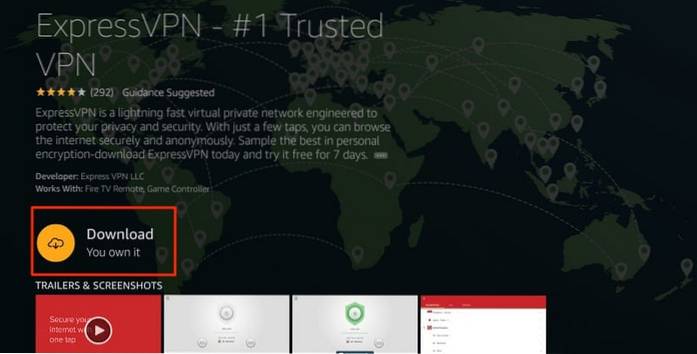
Krok 4: Otwórz aplikację i wprowadź swoje dane logowania, które utworzyłeś podczas zakupu subskrypcji ExpressVPN. Kliknij „Zaloguj się”
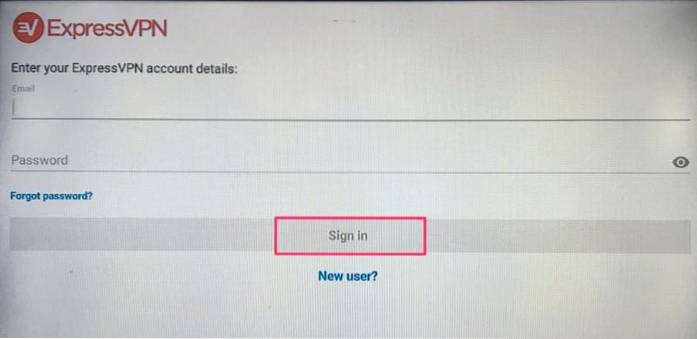
Krok 5: Kliknij ikonę zasilania, aby połączyć się z serwerem VPN. To wszystko. Twoje połączenie jest teraz bezpieczne dzięki najszybszej i najlepszej sieci VPN dla FireStick.
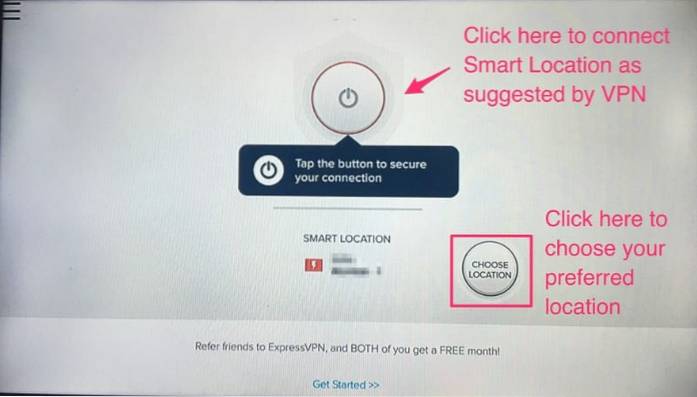
Możesz także przeczytać bardziej szczegółowe informacje na temat korzystania z ExpressVPN z Fire TV / Stick.
Zainstaluj Dream TV za pomocą ES File Explorer
Pamiętaj, że jeśli wykonałeś już powyższą metodę Downloader i zainstalowałeś Dream TV, nie musisz postępować zgodnie z instrukcjami instalacji dla ES File Explorer.
Śmiało i najpierw pobierz ES File Explorer ze sklepu Amazon Store, jeśli jeszcze go nie masz. Po prostu przejdź do lewego górnego rogu ekranu głównego FireStick i wybierz opcję Szukaj. Teraz wpisz nazwę aplikacji i postępuj zgodnie z instrukcjami instalacji wyświetlanymi na ekranie.
Po zainstalowaniu ES File Explorer wykonaj następujące kroki, aby zainstalować aplikację Dream TV na FireStick:
1) Uruchom aplikację ES File Explorer
2) Przewiń w dół w prawej części okna i kliknij Downloader opcja
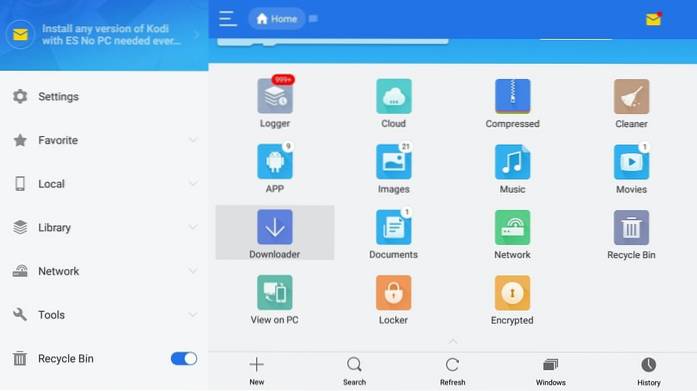
3) Teraz kliknij +Nowy u dołu interfejsu aplikacji
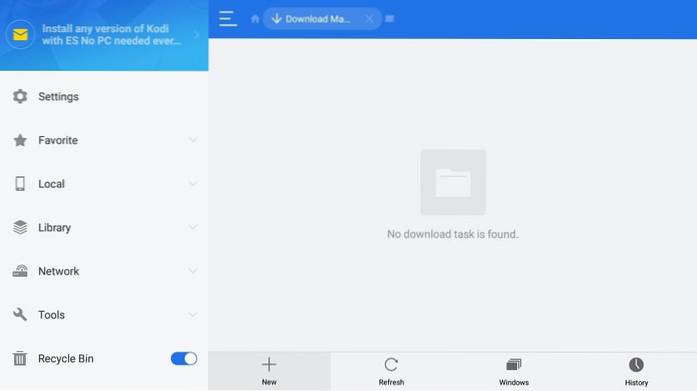
4) Po wyświetleniu poniższego pola wprowadź https: //www.Nasza witryna / dtv w Ścieżka Sekcja.
Wpisz również dowolną wybraną nazwę w Nazwa sekcja, tak jak wszedłem do DreamTV.
Upewnij się, że poprawnie wpisałeś adres URL
Kliknij Pobierz teraz
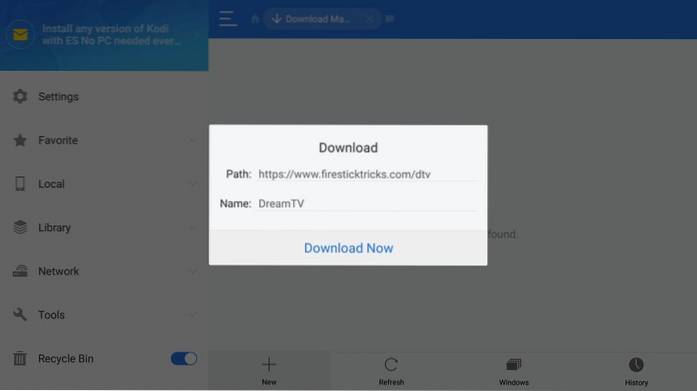
5) Poczekaj, aż ES File Explorer połączy się z serwerem i pobierze pakiet Dream TV APK na FireStick. Może to zająć więcej niż minutę.
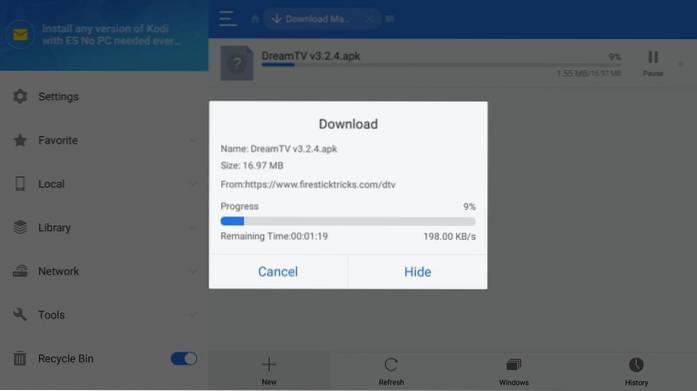
6) Kliknij Otwórz plik Kolejny
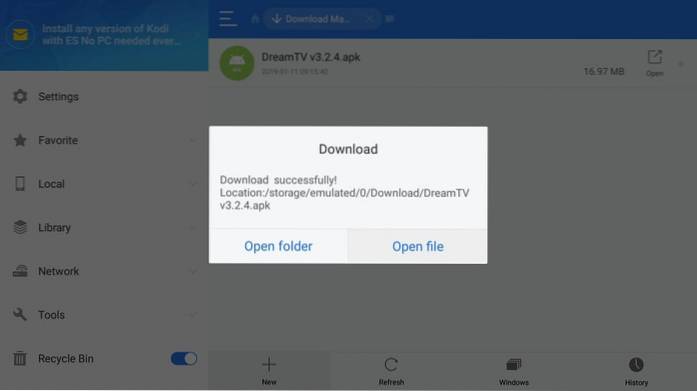
7) Kliknij zainstalować w następnym monicie
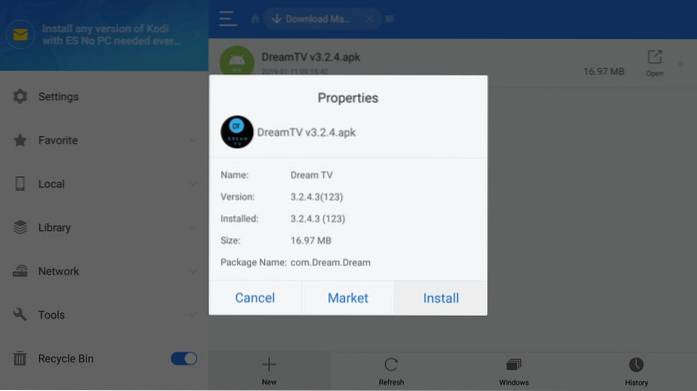
8) ES Explorer uruchomi teraz plik APK, a FireStick rozpocznie instalację. Przewiń w dół do prawego dolnego rogu, gdzie zobaczysz plik Kolejny opcja (zmieni się na Zainstaluj)
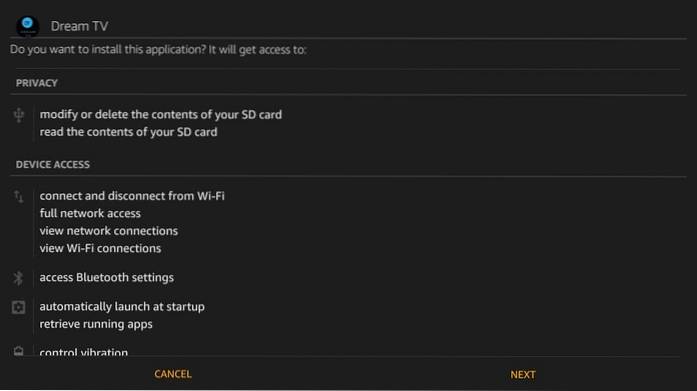
9) Teraz kliknij zainstalować

10) Zaczekaj na zainstalowanie aplikacji Dream TV FireStick
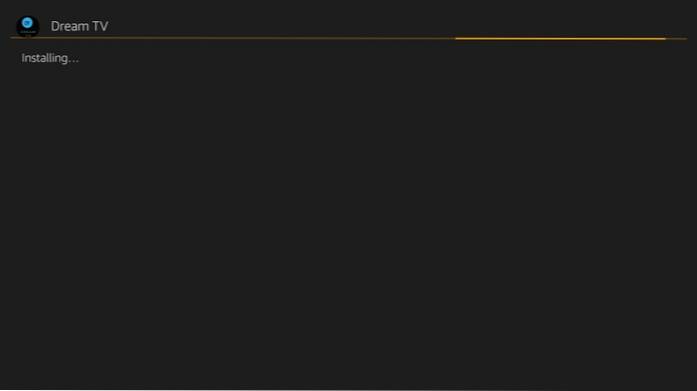
11) Kliknij otwarty uruchomić aplikację. Jeśli chcesz usunąć APK, kliknij Gotowe aby powrócić do aplikacji ES File Explorer i wykonać następny krok
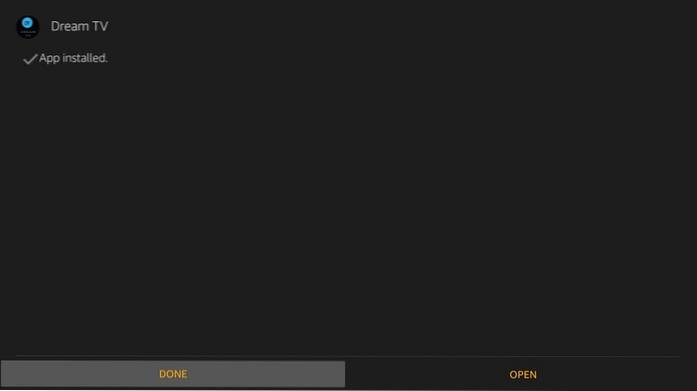
12) (Opcjonalnie) Rozwiń Lokalny menu w oknie ES File Explorer po lewej stronie i wybierz drugie Dom opcja. Teraz przejdź do prawej części okna i otwórz folder pobierania. Wybierz pakiet Dream TV APK i przytrzymaj przycisk OK na pilocie przez około 3 sekundy. Kliknij Usunąć ikonę u dołu ekranu, aby usunąć pakiet APK Dream TV

W ten sposób instalujesz pakiet Dream TV APK na FireStick za pomocą aplikacji ES File Explorer.
Jak korzystać z pakietu Dream TV na FireStick
To łatwe. Dream TV to prosta aplikacja z prostym i przyjaznym dla użytkownika interfejsem. Przyzwyczaisz się do tego w mgnieniu oka. Zwłaszcza, jeśli wcześniej korzystałeś z aplikacji takich jak Terrarium TV, od razu poczujesz się z nimi zaznajomiony. W rzeczywistości Dream TV wygląda jak klon Terrarium TV.
Aby otworzyć jakąkolwiek ostatnio zainstalowaną aplikację, musisz przejść do Twoje aplikacje i kanały Sekcja. Naciśnij i przytrzymaj klawisz home na pilocie, a gdy pojawi się następujący monit, kliknij Aplikacje
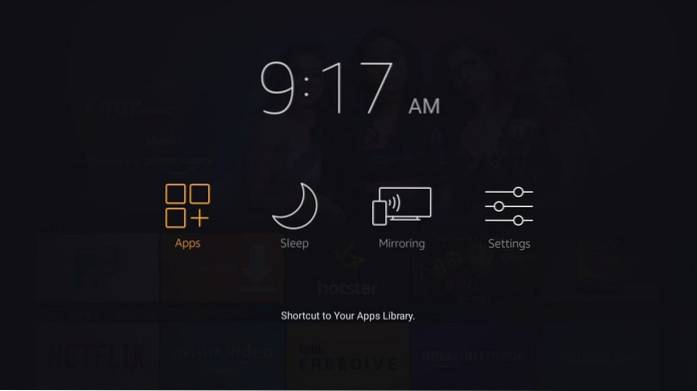
Teraz przewiń w dół listy aplikacji i wybierz ikonę Dream TV. Jeśli chcesz zobaczyć aplikację na ekranie głównym, kliknij przycisk menu na pilocie. Spowoduje to wyświetlenie menu w lewym dolnym rogu ekranu telewizora.
Kliknij Ruszaj się i przenieś aplikację do jednego z trzech górnych rzędów. Możesz także kliknąć Przejdź do przodu do w menu podręcznym, aby umieścić tę aplikację na pierwszym miejscu w pierwszym rzędzie. Będzie to pierwsza aplikacja na ekranie głównym FireStick.
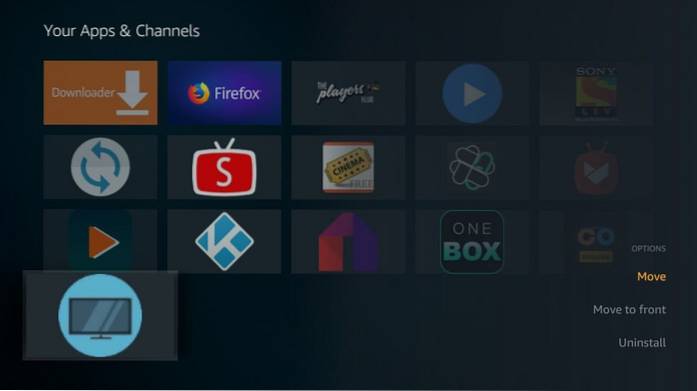
Gdy zostanie wydana nowa wersja aplikacji, zostanie wyświetlony następujący komunikat z monitem o zainstalowanie aktualizacji. Instalowanie nowej wersji nie jest obowiązkowe, ale zdecydowanie zalecane, ponieważ może ona zawierać nowe funkcje i poprawki błędów.
Kliknij Aktualizacja i postępuj zgodnie z instrukcjami wyświetlanymi na ekranie, aby zaktualizować aplikację do najnowszej dostępnej wersji. Kliknij Anuluj aby kontynuować bez aktualizacji.
Uwaga: Dream TV będzie nadal monitował o zainstalowanie aktualizacji, jeśli klikniesz Anuluj. To może być trochę irytujące.
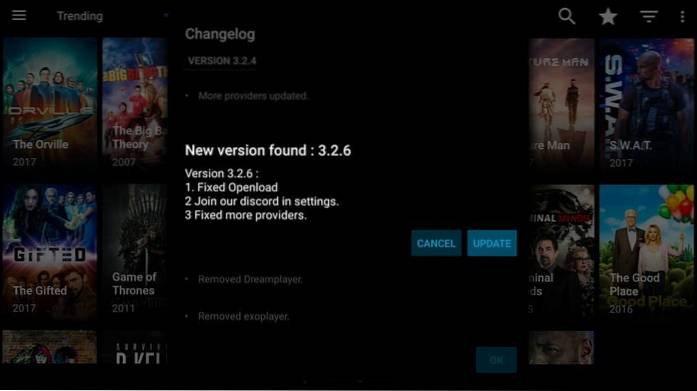
Gdy pojawi się komunikat Zastrzeżenie, przeczytaj go i przewiń w dół. Kliknij Zaakceptować jeśli chcesz nadal korzystać z aplikacji. Kliknięcie Odrzuć spowoduje zamknięcie aplikacji.
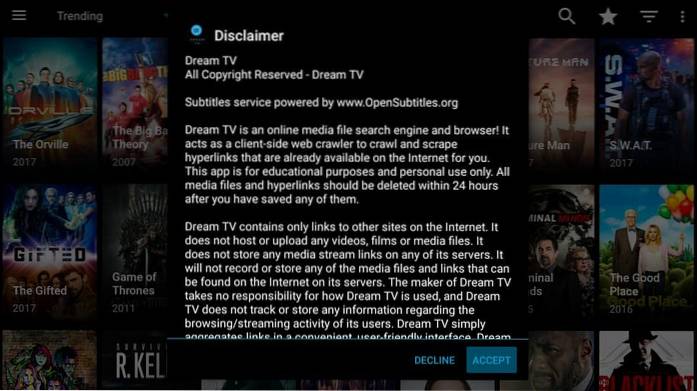
To jest główny ekran aplikacji. Domyślnie wyświetla programy telewizyjne. Możesz to zmienić, aby wyświetlać filmy po uruchomieniu zamiast tego w ustawieniach aplikacji
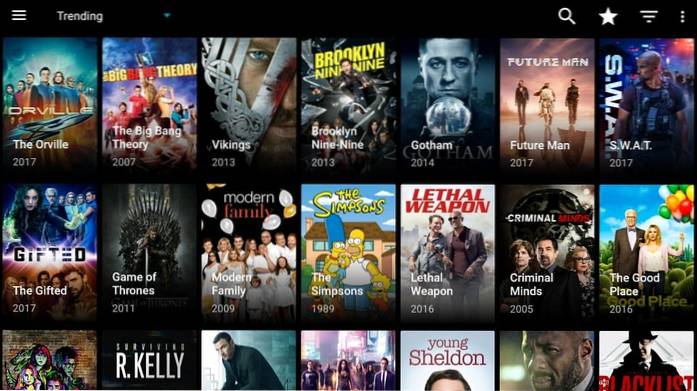
Pasek menu znajduje się na górze, a wszystko pod nim, aż do dołu, wyświetla listę treści.
Aplikacja domyślnie wyświetla zawartość w kategorii Na czasie. Aby wybrać inną kategorię, kliknij mały odwrócony trójkąt. Zobaczysz następującą listę kategorii do wyboru (obrazek poniżej):

Jeśli chcesz filtrować zawartość według roku, kliknij większy trójkąt (w paski) w prawym górnym rogu
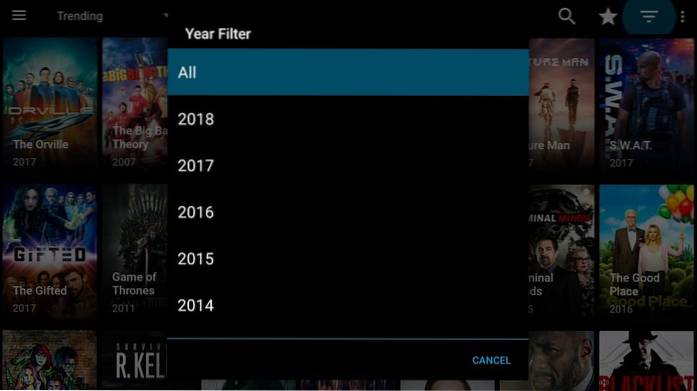
Jeśli szukasz czegoś konkretnego, zawsze możesz skorzystać z opcji Szukaj (ikona obiektywu) na pasku menu u góry.
Przyjrzyjmy się nieco głównemu menu aplikacji. Kliknij menu hamburgera po lewej stronie u góry. W menu rozwijanym wyświetlane są następujące opcje. Aby przeglądać filmy, kliknij opcję Filmy w menu.
Przejdź do Ustawień, aby uzyskać dostęp do Ustawień aplikacji. W Ustawieniach możesz zmienić domyślny odtwarzacz do odtwarzania wideo, zalogować się do usług takich jak Trakt i Real Debrid, zmienić ekran główny, aby wyświetlać filmy zamiast programów telewizyjnych i robić wiele innych rzeczy.
Śmiało i przeglądaj Ustawienia. Jeśli masz jakieś pytania, daj nam znać w sekcji komentarzy poniżej
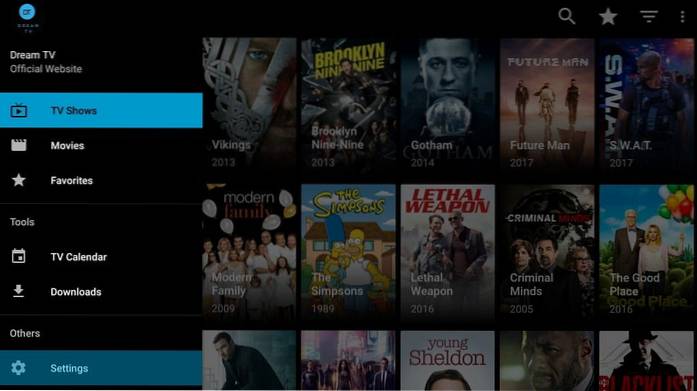
To prawie wszystko, jeśli chodzi o aplikację. Czas zapoznać się z aplikacją i cieszyć się nią.
Likwidacja
Dream TV wygląda na przyzwoitą opcję przesyłania strumieniowego filmów i programów telewizyjnych. Pobranie APK i zainstalowanie aplikacji na FireStick zajmuje tylko kilka minut. Ta aplikacja jest dość nowa, gdy piszę ten przewodnik. Większość filmów działa, ale niektóre strumienie nie. Mam nadzieję, że z czasem będzie lepiej. Nadal możesz spróbować.
Związane z:
Jak zainstalować telewizor CyberFlix
Jak zainstalować Titanium TV
Jak zainstalować pakiet APK Cinema
Jak zainstalować Tea TV
 ComputersHowto
ComputersHowto